글
7월, 2023의 게시물 표시
엑셀 구분자 연결 셀 문자 합치기 TEXTJOIN 함수 초 간단 정리
- 공유 링크 만들기
- 이메일
- 기타 앱
안녕하세요. 엑셀을 사용하다 보면 셀과 셀을 값을 연결해서 보여 줘야 하는 일들이 많지요. 예를 들어 "우편번호", "주소1", "주소2" 3개의 열을 하나의 완벽한 주소로 연결해주거나 또는 "지역번호", "전화번호1", "전화번호2" 와 같이 3개의 열을 하나의 완벽한 전화번호로 연결해주는 것들이요. 엑셀 구분자 연결 셀 문자 합치기 TEXTJOIN 함수 초 간단 정리 단순히 문자만 합치려면 엑셀에서 제공하는 CONCAT 함수, CONCATENATE 함수를 사용하시면 됩니다. 해당 함수의 자세한 내용은 아래 링크를 확인하시면 좋겠습니다. 엑셀 셀 문자 합치기 CONCAT 함수, CONCATENATE 함수 초 간단 정리 그런데 단순히 문자만 연결하면 안되는 경우가 있습니다. 예를 들어 전화번호 같은 형식이지요. 전화번호는 "지역번호", "전화번호1", "전화번호2" 와 같이 3개의 열 사이에 "-" 이런 기호인 하이픈이 들어가야 합니다. 이럴 때는 어떻게 해야 할까요? 엑셀 구분자 연결 셀 문자 합치기 TEXTJOIN 함수 초 간단 정리해 보겠습니다. ▶ TEXTJOIN 함수 사용법 먼저 함수를 적용해야 할 엑셀 문서를 준비하세요. 저는 아래와 같이 전화번호 관련 문서를 준비 했습니다. TEXTJOIN 함수 1 저는 동그라미1번과 같이 "전화번호1", "전화번호2", "전화번호3" 열 정보가 있는 문서를 가져왔습니다. 전화번호는 XXX-XXXX-XXXX 형식을 가지고 있지요. 이 형식을 기준으로 3개의 열을 연결하는 데 형식에 맞게 "-" 기호인 하이픈이 들어간 완전한 전체 전화번호 정보를 구해 보겠습니다. TEXTJOIN 함수 2 그러기 위해서 동그라미2번의 "전체 전화번호
엑셀 셀 문자 합치기 CONCAT 함수, CONCATENATE 함수 초 간단 정리
- 공유 링크 만들기
- 이메일
- 기타 앱
안녕하세요. 엑셀을 사용하다 보시면 셀과 셀의 내용을 연결해서 하나의 셀에 보여줘야 할 때가 있습니다. 이럴때는 어떻게 해야 할까요? 엑셀 셀 문자 합치기 CONCAT 함수, CONCATENATE 함수 예를 들어 주소를 표현하는데, "우편번호" 열과 "주소" 열과 "상세주소" 열이 따로 있고 이 3개의 열을 하나의 완벽한 주소 열에 표현해야 한다면요? 하여 오늘은 엑셀 셀 문자 합치기 CONCAT 함수, CONCATENATE 함수 초 간단 정리해 보겠습니다. 정말 정말 쉽고 간단하니 끝까지 읽어 주세요.ㅎ ▶ CONCAT 함수 사용법 먼저 문자와 문자를 합치는 CONCAT 함수에 대해서 알아보겠습니다. 저는 아래의 예제 문서로 알아보겠습니다. CONCAT 함수, CONCATENATE 함수1 동그라미1번과 같이 "우편번호", "주소1", "주소2"로 작성된 A,B,C 열이 있습니다. 이 3개의 열을 동그라미2번 처럼 하나의 "전체 주소"로 열을 만들고 싶습니다. CONCAT 함수, CONCATENATE 함수2 이때 사용하는 함수가 바로 CONCAT 함수 입니다. 해당 행에 동그라미3번과 같이 마우스로 클릭하시고요. 동그라미4번과 같이 함수를 적용하세요. 저는 =CONCAT(A2, B2, C2) 이렇게 적용하였습니다. CONCAT 함수, CONCATENATE 함수4-1 그랬더니 위 빨간 박스와 같이 A, B, C 열이 결합되어 보이는 것을 확인 하실 수 있으실덴데요. "우편번호"와 "주소1"이 붙어있고 "주소1"과 "주소2"가 붙어있어 보기가 조금 그렇지요.; 조금 더 이쁘고 보기 좋게 바꾸어 보겠습니다. CONCAT 함수, CONCATENATE 함수3 동그라미4번의 함수 적용을 5번과 같이 바꾸어 보았습니다. =CONCAT(A2, B
엑셀 조건에 맞는 평균을 구하는 AVERAGEIF 함수 및 AVERAGEIFS 함수의 모든 것
- 공유 링크 만들기
- 이메일
- 기타 앱
안녕하세요. 오늘은 일전에 알아본 평균은 평균인데 조건에 부합하는 평균을 구하고 싶을 때 어떻게 해야 하는지를 알아보려고 합니다. AVERAGEIF 함수 및 AVERAGEIFS 함수 엑셀 문서를 작성 하다보면 평균을 구하는 일이 많으실 덴데요. 예를 들어 이번달(월)의 판매가 평균을 구하고, 그 판매가 평균에서 판매가 미미한 판매수량이 적은 판매가는 제외한 판매가 평균을 구하고 싶을 때는 어떻게 해야 할까요? 하여 오늘은 엑셀 조건에 맞는 평균을 구하는 AVERAGEIF 함수 및AVERAGEIFS 함수의 모든 것에 대해서 알아보겠습니다. 혹시나 평균에 대해서 알아보고 싶은 분들은 아래 링크를 통해서 알아보실 수 있으십니다. 엑셀 평균을 구하는 AVERAG 함수 및 AVERAGA 함수의 모든 것 ▶ AVERAGEIF 단일 조건 평균 구하기 함수 사용법 먼저 단일 조건을 이용하여 평균을 구하는 방법에 대해서 알아보겠습니다. AVERAGEIF 함수 및 AVERAGEIFS 함수1 알아보기 위해 먼저 위와 같은 엑셀 문서를 준비 했습니다. 동그라미1번과 같이 1월과 2월에 판매된 상품의 판매가와 수량이 있는 엑셀 문서 입니다. AVERAGEIF 함수 및AVERAGEIFS 함수2 여기서 동그라미2번과 같이 "1월2월 A상품의 평균 판매가"를 구하는 행을 하나 만들었습니다. ** Microsoft 공식 홈페이지에서의 함수 정의에 대해서 알아보겠습니다. ** 문법은 AVERAGEIF(range, criteria, [average_range]) 이며 range는 " 평균을 계산할 하나 이상의 셀" 이라고 되어 있구요. ** criteria는 " 숫자, 식, 셀 참조 또는 텍스트 형식의 조건" 이라고 정의하고 있구요. ** [average_range]는 " 평균을 계산하는 데 사용할 실제 셀 집합입니다. 지정하지 않으면 range가 사용됩니다."라고 정의되어 있습니다. AVERA
엑셀 평균을 구하는 AVERAGE 함수 및 AVERAGEA 함수의 모든 것
- 공유 링크 만들기
- 이메일
- 기타 앱
안녕하세요. 오늘은 엑셀에서 제공하는 함수 중에서 평균을 구하는 함수에 대해서 알아보겠습니다. 엑셀에서 뿐만이 아니라 세상을 살아가면서 평균을 구하는 일은 종종 발생하지요. 그만큼 우리 일상에서 평균을 구하는것은 중요하다고 할 수 있습니다. 평균을 구하는 AVERAGE 함수 및 AVERAGEA 함수 평균은 영어로 average로서 엑셀 함수에서는 AVERAGE로 사용되고 있습니다. 엑셀의 평균 관련 함수는 총 4가지 인데요. 이 포스팅에서는 대표되는 AVERAGE와 AVERAGEA 함수에 대해서 알아보겠습니다. 자~ 그럼 엑셀 평균을 구하는 AVERAEG 함수 및 AVERAGEA 함수의 모든 것에 대해서 시작해볼까요~ㅎ ▶ AVERAGE 함수 사용법 먼저 평균을 구해야 하는 엑셀 문서가 필요합니다. 저는 아래와 같이 1월과 2월에 판매한 정보가 있는 엑셀 문서를 가져왔습니다. 엑셀 평균을 구하는 AVERAGE 함수 및 AVERAGEA 함수1 동그라미1번과 같이 상품이 1월, 2월에 얼마나 팔렸는지 알려주는 엑셀문서를 가져와 봤습니다. 여기에 "월 평균 판매가" 열을 만들어서 해당 월에 판매가 평균을 구해 보겠습니다. 엑셀 평균을 구하는 AVERAGE 함수 및 AVERAGEA 함수2 동그라미2번과 같이 열을 만들었구요. 거기에 1월의 판매가 평균을 구하기 위해서 동그라미3번과 같이 =AVERAGE 를 타이핑하시면 동그라미4번과 같이 관련된 함수 목록이 보이실 덴데요. 알맞은 함수를 선택하셔서 사용하시면 됩니다. 저희는 지금 평균을 구하는 AVERAGE 함수에 대해서 알아보고 있으니 AVERAGE 를 선택하겠습니다. 또한, 동그라미5번은 4번에 나타난 함수들의 설명 입니다. 엑셀 평균을 구하는 AVERAGE 함수 및 AVERAGEA 함수3 동그라미6번과 같이 1월의 평균을 계산하기 위해서 "=AVERAGE(G2:G6)" 함수를 적용했습니다. 엑셀 평균을 구하는 AVERAGE 함수
[엑셀] 기준 배수로 올림, 내림 CEILING, FLOOR 함수 초간단 정리
- 공유 링크 만들기
- 이메일
- 기타 앱
안녕하세요. 엑셀을 사용하시면서 반올림을 하는 경우도 많지만, 무조건 올림이나 무조건 내림을 하는 경우들도 엄청나게 많지요.ㅎ 이럴때 유용하게 사용하는 엑셀 함수가 았는데요. 바로 CEILING, FLOOR 함수 입니다. [엑셀] 기준 배수로 올림, 내림 CEILING, FLOOR 함수 하여 오늘은 기준 배수로 올림, 내림 CEILING, FLOOR 함수에 대해서 초간단 정리해 보겠습니다. 배수로 올림이나 내림을 할 수도 있지만 우리가 보통 사용할 때는 배수라는 개념은 사용해서 하지는 않지요.ㅎ CEILING, FLOOR 함수를 이용해서 우리가 보통 사용하는 방법도 같이 알아보니까요. 끝까지 읽어봐 주세요~ ▶ CEILING 기준 배수로 올림 첫번째로 CEILING 함수에 대해서 알아보겠습니다. 먼저 해당 함수를 적용할 엑셀 문서를 열어야 겠지요. 저는 아래와 같이 설명을 위한 문서를 불러왔습니다. 기준 배수로 올림, 내림 CEILING, FLOOR 함수 초간단 정리1 제가 준비한 문서를 보시면 동그라미1번에 "기준값", "배수가 되는 기준 값" 열을 만들었습니다. 먼저 Microsoft의 공식 홈페이지에서 말하는 CEILING 함수의 정의 부터 알아보시지요. ** CEILING(number, significance) 구문으로 사용하구요. "number 값은 올림 할 값, significance 배수의 기준이 되는 수" 라고 되어 있습니다. 기준 배수로 올림, 내림 CEILING, FLOOR 함수 초간단 정리2 위 1번의 정보를 CEILING 함수를 이용해서 적용해 보겠습니다. 동그라미2번과 같이 수식을 적용하면 동그라미3번과 같은 결과 값을 얻을 수 있습니다. C2의 수식인 동그라미2번을 보시면 "= CEILING(A2, B2)"로 되어있습니다. A2의 1.1 값을 B2인 1값의 배수 중에서 가장 가까운 값의 올림을 한다 라고 생각하시면 쉬우실것 같네요.ㅎ
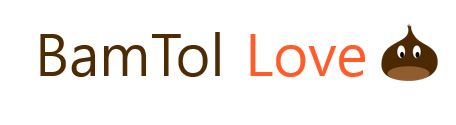
-MS.jpg)
-MS.jpg)
-MS.jpg)
-MS.jpg)
-MS.jpg)
-MS.jpg)